バッチファイルを作っておこう。実行するだけで、一定のファイル操作を自動で行えるぞ。
仕事などでパソコンを使っていると、同じような作業を何度もやらなくてはならないことがよくある。例えば、作業の途中で作成された中間ファイルを削除してファイルを整理するといったような場合だ。
このような単調なファイル操作を、手作業で何度も行うのは面倒くさいし、操作ミスで間違ったファイルを削除してしまう恐れもある。パソコンに自動でやらせてしまおう。
ファイルのコピーや削除、プログラムの実行などの操作を自動化するには、処理内容を列挙した「バッチファイル」というものを作成しておけばいい。例えば、「del q *.bmp」という内容のバッチファイルを作成しておけば、ダブルクリックなどで実行するだけで、拡張子が「.bmp」のファイルを一括削除してくれるぞ。
バッチファイルを使えば、さまざまな作業を省力化できる。パソコン上級者を目指すなら、ぜひマスターしておこう。
このような単調なファイル操作を、手作業で何度も行うのは面倒くさいし、操作ミスで間違ったファイルを削除してしまう恐れもある。パソコンに自動でやらせてしまおう。
ファイルのコピーや削除、プログラムの実行などの操作を自動化するには、処理内容を列挙した「バッチファイル」というものを作成しておけばいい。例えば、「del q *.bmp」という内容のバッチファイルを作成しておけば、ダブルクリックなどで実行するだけで、拡張子が「.bmp」のファイルを一括削除してくれるぞ。
バッチファイルを使えば、さまざまな作業を省力化できる。パソコン上級者を目指すなら、ぜひマスターしておこう。
 メモ帳などのテキストエディタに、実行させたいコマンドを記述していこう
メモ帳などのテキストエディタに、実行させたいコマンドを記述していこう
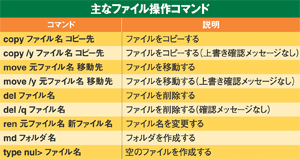 主なファイル操作コマンドとしては、左記のようなものがある。なお、ファイルやフォルダの名前に半角スペースが含まれる場合は、「"C:\Program Files"」のように前後を「"」で囲む必要があるぞ
主なファイル操作コマンドとしては、左記のようなものがある。なお、ファイルやフォルダの名前に半角スペースが含まれる場合は、「"C:\Program Files"」のように前後を「"」で囲む必要があるぞ
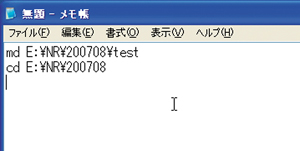 「cd /d フォルダ名」というコマンドで、「カレントディレクトリ」を変更できるぞ。ファイル名を指定するときにフォルダパスを省略すると、カレントディレクトリ内のファイルが対象となる。同じフォルダ内のファイルを何度も操作するときに利用しよう
「cd /d フォルダ名」というコマンドで、「カレントディレクトリ」を変更できるぞ。ファイル名を指定するときにフォルダパスを省略すると、カレントディレクトリ内のファイルが対象となる。同じフォルダ内のファイルを何度も操作するときに利用しよう
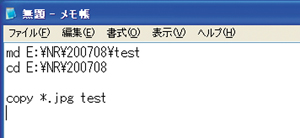 ファイル操作コマンドでは、「*」を使った「ワイルドカード」で、複数のファイルをまとめて処理できる。例えば、「*.bmp」なら末尾が「.bmp」のファイル、「test*.txt」なら、「test」で始まって「.txt」で終わる名前のファイルを一括操作できるぞ
ファイル操作コマンドでは、「*」を使った「ワイルドカード」で、複数のファイルをまとめて処理できる。例えば、「*.bmp」なら末尾が「.bmp」のファイル、「test*.txt」なら、「test」で始まって「.txt」で終わる名前のファイルを一括操作できるぞ
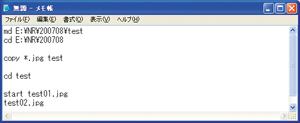 ファイルのパスや実行ファイル名を記述すると、ファイルを開いたりプログラムを起動したりできる。また、「start」に続いてファイルやプログラムの名前を指定すると、プログラムを起動した後、終了するのを待たずに次の行の実行が行われるぞ
ファイルのパスや実行ファイル名を記述すると、ファイルを開いたりプログラムを起動したりできる。また、「start」に続いてファイルやプログラムの名前を指定すると、プログラムを起動した後、終了するのを待たずに次の行の実行が行われるぞ
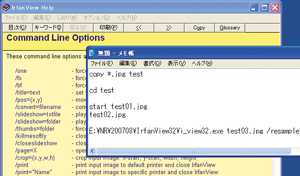 一部のソフトでは、プログラム名の後に「コマンドライン引数」を記述することで、さまざまな動作を実行させられる。例えば、画像ビューワのIrfanViewでは、画像の加工や変換などの処理が可能だ。このようなソフトを使えば、高度な処理の自動化も可能だ
一部のソフトでは、プログラム名の後に「コマンドライン引数」を記述することで、さまざまな動作を実行させられる。例えば、画像ビューワのIrfanViewでは、画像の加工や変換などの処理が可能だ。このようなソフトを使えば、高度な処理の自動化も可能だ
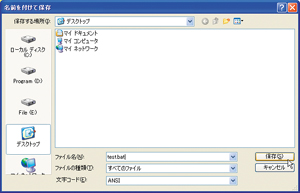
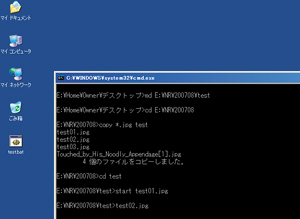
 全世界1,000万以上ダウンロード超え!水分補給サポートアプリ最新作『Plant Nanny 2 - 植物ナニー2』が11/1より日本先行配信開始中
全世界1,000万以上ダウンロード超え!水分補給サポートアプリ最新作『Plant Nanny 2 - 植物ナニー2』が11/1より日本先行配信開始中 たこ焼きの洞窟にかき氷の山!散歩を習慣化する惑星探索ゲーム『Walkr』がアップデート配信&6/28までアイテムセール開始!
たこ焼きの洞窟にかき氷の山!散歩を習慣化する惑星探索ゲーム『Walkr』がアップデート配信&6/28までアイテムセール開始! 【まとめ】仮想通貨ビットコインで国内・海外問わず自由に決済や買い物ができる販売サイトを立ち上げる
【まとめ】仮想通貨ビットコインで国内・海外問わず自由に決済や買い物ができる販売サイトを立ち上げる 細かい設定が可能な定番キャプチャソフト「WinShot」
細かい設定が可能な定番キャプチャソフト「WinShot」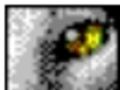 詳細な設定と堅実・軽快動作が魅力のスクリーンキャプチャ「WinShot」
詳細な設定と堅実・軽快動作が魅力のスクリーンキャプチャ「WinShot」 OSとプログラムでドライブ分けてるけどインストールする時いつもOSのドライブになって変更が面倒
OSとプログラムでドライブ分けてるけどインストールする時いつもOSのドライブになって変更が面倒 OSとプログラムでドライブ分けてるけどインストールする時いつもOSのドライブになって変更が面倒
OSとプログラムでドライブ分けてるけどインストールする時いつもOSのドライブになって変更が面倒 SDカードなどのリムーバブルメディアを検査「Check Flash」
SDカードなどのリムーバブルメディアを検査「Check Flash」 IrfanViewで人間の表情・見た目年齢を変えられる「Face Control」
IrfanViewで人間の表情・見た目年齢を変えられる「Face Control」
